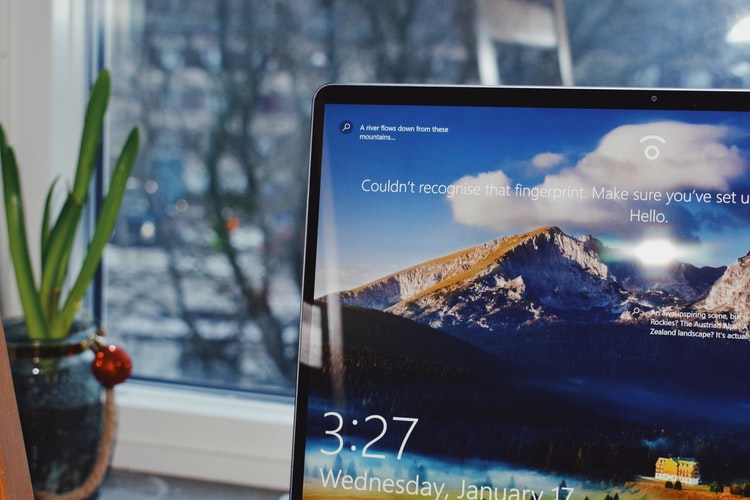Oggi esamineremo qual è l’host del provider WMI (WmiPrvSE.exe)? Il processo host del provider WMI è una parte importante di Windows e spesso viene eseguito in background. Consente ad altre applicazioni sul tuo computer di richiedere informazioni sul tuo sistema. Questo processo normalmente non dovrebbe utilizzare molte risorse di sistema, ma può utilizzare molta CPU se un altro processo sul sistema si comporta in modo anomalo.
Che cos’è l’host del provider WMI (WmiPrvSE.exe)?
“WMI” sta per “Strumentazione gestione Windows”. Questa è una funzionalità di Windows che fornisce un modo standardizzato per il software e gli script amministrativi di richiedere informazioni sullo stato del sistema operativo Windows e sui dati in esso contenuti. Ad esempio, software o comandi possono trovare informazioni sullo stato della crittografia dell’unità BitLocker, visualizzare le voci del registro eventi o richiedere dati dalle applicazioni installate che includono un provider WMI. Microsoft ha un elenco di provider WMI elencati sul suo sito Web.

Si tratta di una funzionalità particolarmente utile per le aziende che gestiscono centralmente i computer, soprattutto perché le informazioni possono essere richieste tramite script e visualizzate di serie sulle console di amministrazione. Anche su un PC di casa, alcuni software installati possono richiedere informazioni sul sistema tramite l’interfaccia WMI.
Puoi anche utilizzare WMI da solo per trovare una serie di informazioni utili che normalmente non sono esposte nell’interfaccia di Windows sul tuo PC. Ad esempio, abbiamo trattato lo strumento da riga di comando WMI (WMIC) per ottenere il numero di modello della scheda madre.
Perché l’host del provider WMI (WmiPrvSE.exe) utilizza così tanta CPU?
L’host del provider WMI normalmente non dovrebbe utilizzare molta CPU, poiché normalmente non dovrebbe fare nulla. Occasionalmente può utilizzare della CPU quando un altro software o script sul PC richiede informazioni tramite WMI, e questo è normale. L’utilizzo elevato della CPU è probabilmente solo un segno che un’altra applicazione richiede dati tramite WMI. L’host del provider WMI non dovrebbe utilizzare molte risorse della CPU per tutto il tempo.
Il riavvio dell’host del provider WMI può essere utile se è bloccato in uno stato errato. Puoi anche semplicemente riavviare il computer, ma c’è un modo per riavviare il servizio senza riavviare il computer. Per fare ciò, apri il menu Start, digita “Services.msc” e premi Invio per avviare lo strumento Servizi.
Trova il servizio “Strumentazione gestione Windows” nell’elenco, fai clic con il pulsante destro del mouse e seleziona “Riavvia”.
Se noti un utilizzo costantemente elevato della CPU, è probabile che un altro processo sul tuo sistema si comporti in modo anomalo. Se un processo richiede costantemente una grande quantità di informazioni dai provider WMI, ciò farà sì che il processo host del provider WMI utilizzi una grande quantità di CPU. Quell’altro processo è il problema.
Per identificare quale processo specifico sta causando problemi con WMI, utilizzare il Visualizzatore eventi. In Windows 10 o 8, puoi fare clic con il pulsante destro del mouse sul pulsante Start e selezionare “Visualizzatore eventi” per aprirlo. In Windows 7, apri il menu Start, digita “Eventvwr.msc” e premi Invio per avviarlo.

Dal riquadro sinistro della finestra del Visualizzatore eventi, vai a Registro applicazioni e servizi in Gestione attività di Microsoft Windows.
Scorri l’elenco e cerca gli eventi “Errore” recenti. Fare clic su ciascun evento e cercare il numero a destra di “ClientProcessId” nel pannello inferiore. Questo ti dice il numero ID del processo che ha causato l’errore WMI.
Molto probabilmente vedrai diversi errori qui. Gli errori possono essere causati dallo stesso numero di ID di processo oppure potresti vedere più ID di processo diversi che causano errori.
Ora puoi identificare il processo che potrebbe causare problemi. Innanzitutto, apri una finestra di Task Manager premendo Ctrl + Maiusc + Esc.

Fare clic sulla scheda “Dettagli”, fare clic sulla colonna “PID” per ordinare i processi in esecuzione per ID processo e cercare il processo che corrisponde al numero ID visualizzato nei registri del Visualizzatore eventi.
Inoltre, quando un programma viene chiuso e riaperto, avrà un numero ID di processo diverso. Ecco perché dovresti cercare gli eventi recenti, poiché il numero ID di processo degli eventi precedenti nel Visualizzatore eventi non ti aiuterà a trovare nulla.
Posso disabilitare l’host del provider WMI?
È tecnicamente possibile disabilitare il servizio “Strumentazione gestione Windows” sul computer. Tuttavia, questo potrebbe danneggiare molte cose diverse sul tuo PC. È una parte importante del sistema operativo Windows.
Quindi non disabilitare questo servizio! Se hai un problema, dovresti identificare il processo sul tuo computer che sta causando l’utilizzo di così tanta CPU da parte dell’host del provider WMI.